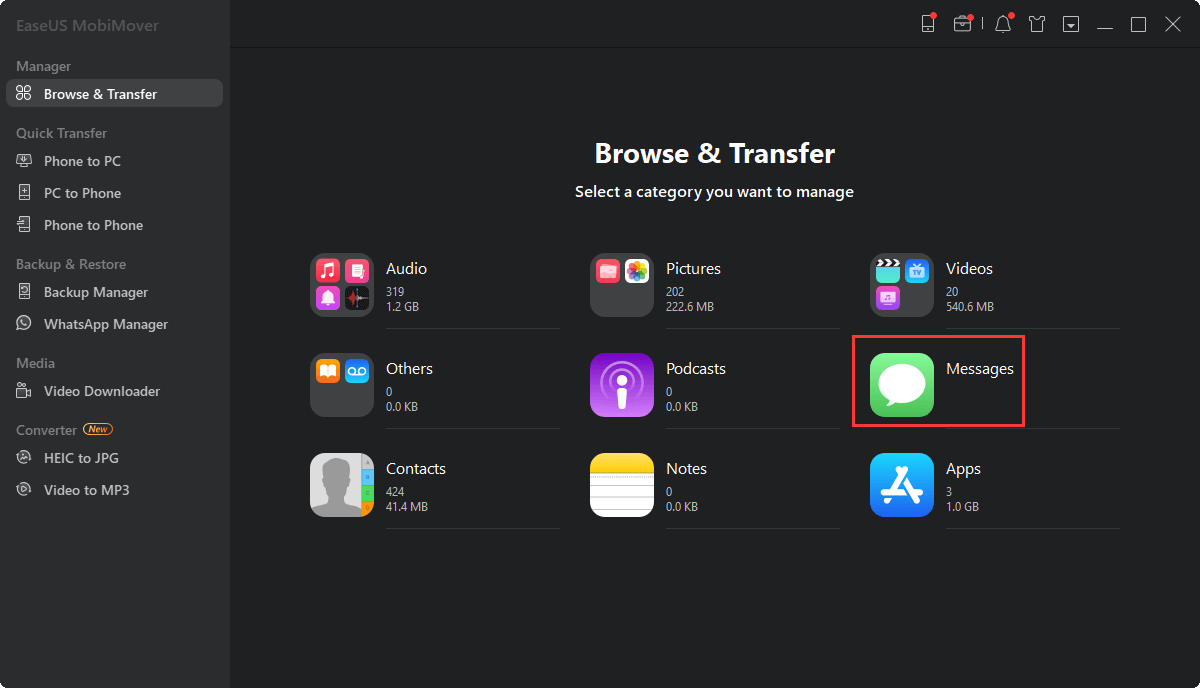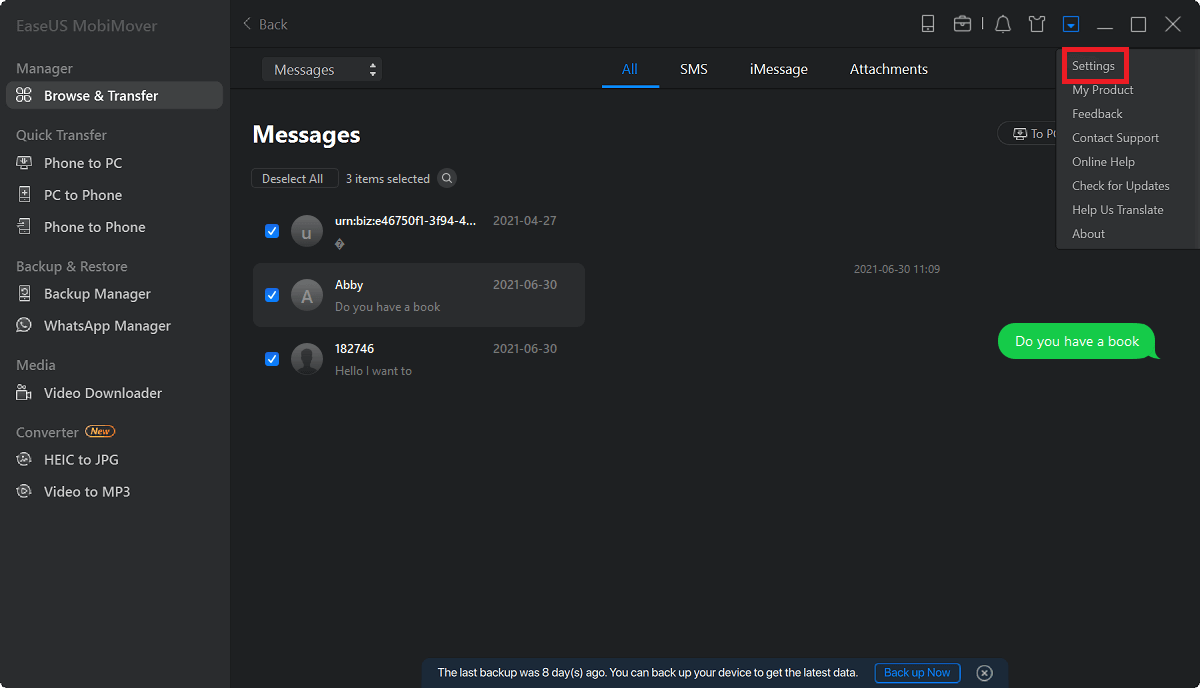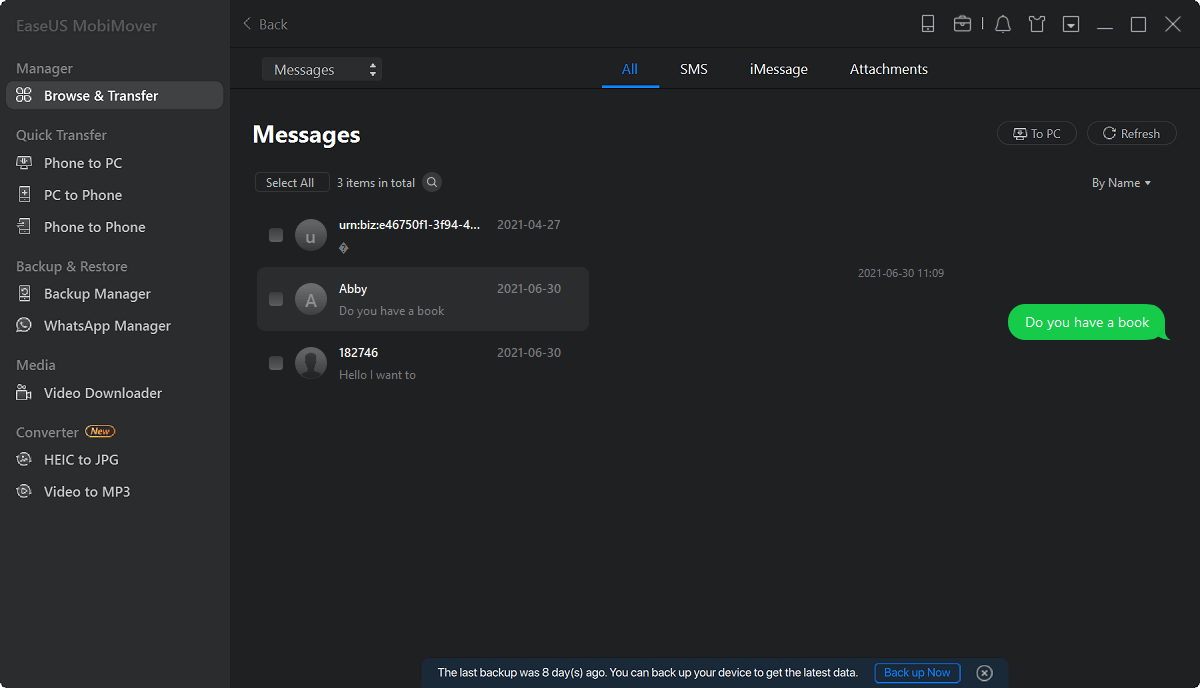EaseUS MobiMover
iOS内容管理器&免费视频/音频下载
- 一个iOS数据传输工具,传输文件到或从iPhone/iPad
- iPhone管理器,从计算机管理iPhone/iPad上的文件
- 一个免费的视频下载程序,下载在线视频到电脑或iPhone/iPad
适用范围:imessage、SMS、MMS欧宝体育投注网站
无论你是想知道如何从iPhone免费传输短信到电脑,还是想知道如何从iPhone导出短信到PDF,你都将在本指南中学习如何做到这一点。
要将iPhone短信导出为可读格式,您的选择之一是将iPhone中的短信保存为PDF文档。但是如何将iPhone上的所有文本对话复制到PDF格式呢?
答案是,在EaseUS MobiMover(免费的iPhone数据传输工具、文件管理和视频下载)的帮助下,从iPhone导出文本消息到PDF可以很容易地完成。在您的电脑上安装EaseUS MobiMover,无论是Mac还是PC,您都可以通过两个简单的程序轻松地将iPhone中的文本信息免费导出为PDF。
如果这正是您想要的,请继续阅读以获取如何通过简单步骤将文本消息转换为PDF的详细信息。
虽然EaseUS MobiMover不会将iPhone上的短信直接保存为PDF文件,但它会帮助你实现你的目标。简单地说,它是这样工作的:
让我们来看看如何导出iPhone消息为PDF详细:
要想从iPhone上免费导出短信,你需要EaseUS MobiMover free软件免费iPhone数据传输软件更具体地说,它将帮助你:
除了你的iPhone短信,它还支持照片、视频、音乐、铃声、联系人、PDF文件、有声读物等等。
将短信从iPhone导出到电脑。
步骤1。将您的iPhone连接到您的计算机并运行EaseUS MobiMover >在您的iPhone上单击“信任”以信任这台计算机>在EaseUS MobiMover主界面中选择“内容管理”>在右侧窗格中选择“消息”。
步骤2。在“设置”中,你可以选择一个位置来保存你要传输的信息。否则,默认位置在您的计算机“桌面”上。
步骤3。选择要传送的讯息,然后按“传送至个人电脑”按钮。完成后,您可以转到所选文件夹检查邮件。(这些项目将以HTML文件保存在您的计算机上,因此您需要用浏览器打开它以查看其详细信息。)
将iPhone短信保存为HTML文件后,现在只需一个步骤就可以将iPhone短信转换为PDF。
将iPhone短信以HTML文件的形式传输到计算机后,您现在可以直接在浏览器中将该文件保存为PDF。(本文以Chrome浏览器为例进行说明。)
步骤1。用Chrome打开你刚刚导出到电脑上的iPhone信息。
步骤2。点击“Ctrl + P”。
步骤3。在设置中,点击“Destination”旁边的“Change…”,选择“Save as PDF”。
步骤4。点击屏幕上的“保存”,选择一个文件夹保存PDF文件。
使用类似的方法,您还可以从iPhone打印短信如果你需要的话。

就是这样。如果您按照上面的步骤操作,现在您已经成功地将iPhone文本消息导出为PDF文档。
如果你愿意花钱将iPhone上的短信导出为PDF格式,还有更多的选择供你选择。
有一些iOS应用程序可以将iPhone上的短信导出为PDF、照片或视频文件。还有一些桌面程序支持将iPhone信息保存为PDF文件。他们中的大多数都需要你为服务付费。
因此,如果你不介意花钱从iPhone导出文本信息为PDF格式,你可以从app Store或浏览器中搜索这样的应用程序或程序。我来演示一下如何使用iOS应用程序消息和短信导出到PDF导出iPhone短信。
步骤1。从app Store下载并安装到iOS设备上。
步骤2。打开应用程序,转到“消息导出”。
步骤3。选择“Stitch Messages”并按照屏幕上的说明将iPhone短信导出为PDF文档。
之后,你可以将PDF文件传输到计算机以列印PDF档案。
现在你不仅知道如何从iPhone保存短信到PC免费,但也学习简单的步骤导出短信从iPhone到PDF。无论你是想备份重要的文本对话,还是将iPhone信息保存为PDF格式,以便在电脑上可读,你都可以随心所欲地轻松完成。
EaseUS MobiMover
审查
![]()
5星中的4.5星,基于10个投票
值得庆幸的是,我找到了一个免费而快速的解决方案,即EaseUS MobiMover。这个免费的工具可以让你把单个相册复制到Windows或Mac系统上,不过你可能需要一些细节方面的帮助。
阅读更多EaseUs MobiMover解决了这个问题,因为它允许您快速地将数据从iPhone传输到Mac, Mac传输到iPhone,或者从一台iPhone传输到另一台iPhone。
阅读更多EaseUS MobiMover是一个程序,允许您在您的iOS设备和您的PC之间共享文件在一个简单的方式。这是非常有用的,因为两个操作系统是不兼容的。
阅读更多EaseUS MobiMover for Mac和PC是一个强大的工具,将数据从您的苹果移动设备传输到您的计算机,管理您创建的各种文件,并快速移动那些巨大的视频。
阅读更多相关文章-也在EaseUS软件
![]() 索非亚艾伯特/ 2023-02-22
索非亚艾伯特/ 2023-02-22
导入CSV联系人到iPhone与/没有iTunes的终极指南
![]() 索非亚艾伯特/ 2023-02-22
索非亚艾伯特/ 2023-02-22
如何传输视频从iPhone到PC在Windows 10/11
![]() 玛拉/ 2023-02-22
玛拉/ 2023-02-22
![]() 黛西/ 2023-02-27
黛西/ 2023-02-27